CAM350 快捷键整理
CAM350软件使用说明
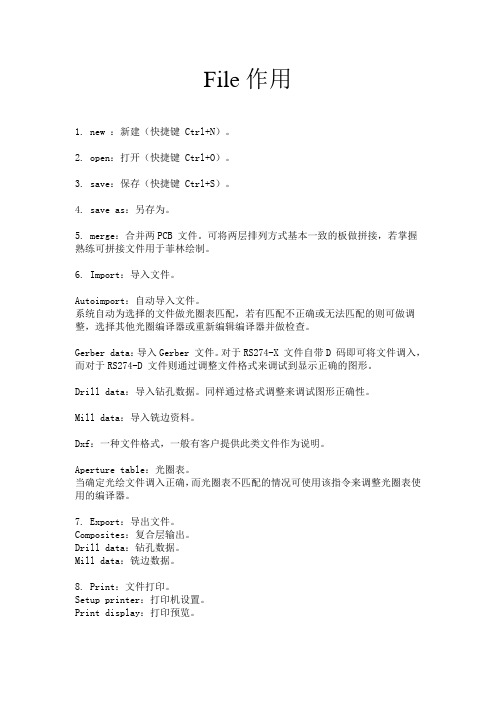
File作用1. new :新建(快捷键 Ctrl+N)。
2. open:打开(快捷键 Ctrl+O)。
3. save:保存(快捷键 Ctrl+S)。
4. save as:另存为。
5. merge:合并两PCB 文件。
可将两层排列方式基本一致的板做拼接,若掌握熟练可拼接文件用于菲林绘制。
6. Import:导入文件。
Autoimport:自动导入文件。
系统自动为选择的文件做光圈表匹配,若有匹配不正确或无法匹配的则可做调整,选择其他光圈编译器或重新编辑编译器并做检查。
Gerber data:导入Gerber 文件。
对于RS274-X 文件自带D 码即可将文件调入,而对于RS274-D 文件则通过调整文件格式来调试到显示正确的图形。
Drill data:导入钻孔数据。
同样通过格式调整来调试图形正确性。
Mill data:导入铣边资料。
Dxf:一种文件格式,一般有客户提供此类文件作为说明。
Aperture table:光圈表。
当确定光绘文件调入正确,而光圈表不匹配的情况可使用该指令来调整光圈表使用的编译器。
7. Export:导出文件。
Composites:复合层输出。
Drill data:钻孔数据。
Mill data:铣边数据。
8. Print:文件打印。
Setup printer:打印机设置。
Print display:打印预览。
9. Setup:系统设置。
Preferences:参书选择。
可设置优先缓存区,如:undo 恢复键功能;自动备份的功能,但常规下不做自动备份。
Paths:路径。
定义系统显示的输入输出及其它一些环境文件所在的默认路径。
File extensions:设置输入输出文件扩展名的默认值。
Colors:设置显示的颜色。
可根据个性进行设置。
Photoplotter:对光绘程序中指令的识别进行设置。
有客户设计软件生成的文件在该选择不同时将会有不同识别程度,不要轻易更改其间参数。
当发现文件中有不明设计的圆弧,可通过选择Ignore arcs with sa me start/cnd points 调试后与客户确认,或发现文件中焊盘线处于未填实的情况可通过将Interpolated arc if no G74/G75 由Quadran 调至360 Degrees,切记当调试后再做其他板之前请务必调回原默认状态。
cam350菜单命令大全

?cam350菜单命令大全(cam350v8.05版本)1. new :新建(快捷键 Ctrl+N)。
2. open:打开(快捷键 Ctrl+O)。
3. save:保存(快捷键 Ctrl+S)。
4. save as:另存为。
5. merge:合并两PCB文件。
可将两层排列方式基本一致的板做拼接,若掌握熟练可拼接文件用于菲林绘制。
6. Import:导入文件。
Autoimport:自动导入文件。
????系统自动为选择的文件做光圈表匹配,若有匹配不正确或无法匹配的则可做调整,选择其他光圈编译器或重新编辑编译器并做检查。
Gerber data:导入Gerber文件。
????对于RS274-X文件自带D码即可将文件调入,而对于RS274-D文件则通过调整文件格式来调试到显示正确的图形。
Drill data:导入钻孔数据。
同样通过格式调整来调试图形正确性。
Mill data:导入铣边资料。
Dxf:一种文件格式,一般有客户提供此类文件作为说明。
Aperture table:光圈表。
当确定光绘文件调入正确,而光圈表不匹配的情况可使用该指令来调整光圈表使用的编译器。
7. Export:导出文件。
Composites:复合层输出。
Drill data:钻孔数据。
Mill data:铣边数据。
8. Print:文件打印。
Setup printer:打印机设置。
Print display:打印预览。
9. Setup:系统设置。
Preferences:参书选择。
可设置优先缓存区,如:undo恢复键功能;自动备份的功能,但常规下不做自动备份。
Paths:路径。
定义系统显示的输入输出及其它一些环境文件所在的默认路径。
File extensions:设置输入输出文件扩展名的默认值。
Colors:设置显示的颜色。
可根据个性进行设置。
Photoplotter:对光绘程序中指令的识别进行设置。
????有客户设计软件生成的文件在该选择不同时将会有不同识别程度,不要轻易更改其间参数。
CAM350教程
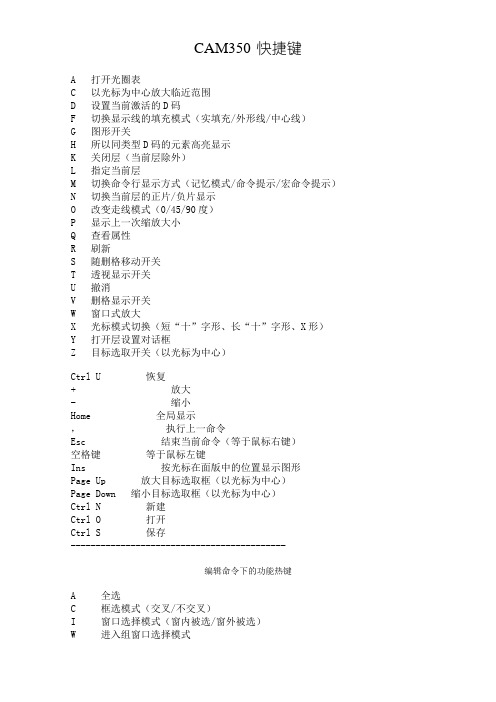
CAM350 快捷键A 打开光圈表C 以光标为中心放大临近范围D 设置当前激活的D码F 切换显示线的填充模式(实填充/外形线/中心线)G 图形开关H 所以同类型D码的元素高亮显示K 关闭层(当前层除外)L 指定当前层M 切换命令行显示方式(记忆模式/命令提示/宏命令提示)N 切换当前层的正片/负片显示O 改变走线模式(0/45/90度)P 显示上一次缩放大小Q 查看属性R 刷新S 随删格移动开关T 透视显示开关U 撤消V 删格显示开关W 窗口式放大X 光标模式切换(短“十”字形、长“十”字形、X形)Y 打开层设置对话框Z 目标选取开关(以光标为中心)Ctrl U 恢复+ 放大- 缩小Home 全局显示,执行上一命令Esc 结束当前命令(等于鼠标右键)空格键等于鼠标左键Ins 按光标在面版中的位置显示图形Page Up 放大目标选取框(以光标为中心)Page Down 缩小目标选取框(以光标为中心)Ctrl N 新建Ctrl O 打开Ctrl S 保存-------------------------------------------编辑命令下的功能热键A 全选C 框选模式(交叉/不交叉)I 窗口选择模式(窗内被选/窗外被选)W 进入组窗口选择模式CAM350 File菜单1. new :新建(快捷键 Ctrl+N)。
2. open:打开(快捷键 Ctrl+O)。
3. save:保存(快捷键 Ctrl+S)。
4. save as:另存为。
5. merge:合并两PCB文件。
可将两层排列方式基本一致的板做拼接,若掌握熟练可拼接文件用于菲林绘制。
6. Import:导入文件。
Autoimport:自动导入文件。
系统自动为选择的文件做光圈表匹配,若有匹配不正确或无法匹配的则可做调整,选择其他光圈编译器或重新编辑编译器并做检查。
Gerber data:导入Gerber文件。
对于RS274-X文件自带D码即可将文件调入,而对于RS274-D文件则通过调整文件格式来调试到显示正确的图形。
CAM350软件使用说明
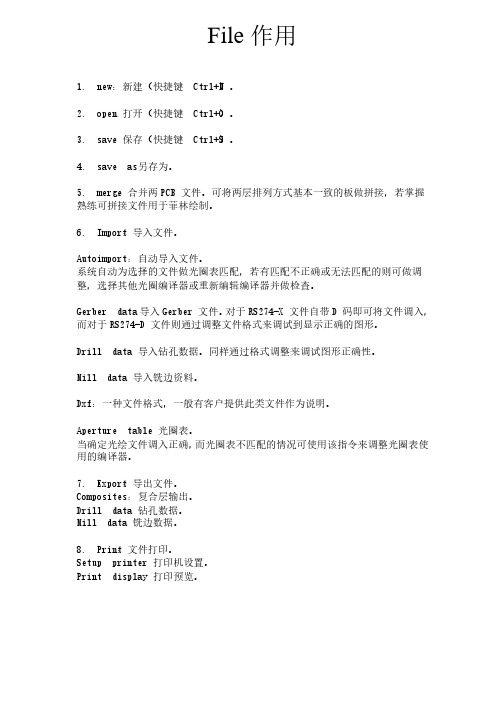
File 作用作用1. new :新建(快捷键:新建(快捷键:新建(快捷键 Ctrl+N Ctrl+N )。
)。
)。
2. open :打开(快捷键:打开(快捷键:打开(快捷键 Ctrl+O Ctrl+O )。
)。
)。
3. save :保存(快捷键:保存(快捷键:保存(快捷键 Ctrl+S Ctrl+S )。
)。
)。
4. save as :另存为。
:另存为。
5. merge :合并两:合并两PCB文件。
可将两层排列方式基本一致的板做拼接,若掌握熟练可拼接文件用于菲林绘制。
熟练可拼接文件用于菲林绘制。
6. Import :导入文件。
:导入文件。
:导入文件。
Autoimport Autoimport:自动导入文件。
:自动导入文件。
:自动导入文件。
系统自动为选择的文件做光圈表匹配,若有匹配不正确或无法匹配的则可做调整,选择其他光圈编译器或重新编辑编译器并做检查。
整,选择其他光圈编译器或重新编辑编译器并做检查。
Gerber data :导入Gerber 文件。
对于RS274-X 文件自带D 码即可将文件调入,而对于RS274-D 文件则通过调整文件格式来调试到显示正确的图形。
文件则通过调整文件格式来调试到显示正确的图形。
Drill data :导入钻孔数据。
同样通过格式调整来调试图形正确性。
:导入钻孔数据。
同样通过格式调整来调试图形正确性。
:导入钻孔数据。
同样通过格式调整来调试图形正确性。
Mill data :导入铣边资料。
:导入铣边资料。
:导入铣边资料。
Dxf Dxf:一种文件格式,一般有客户提供此类文件作为说明。
:一种文件格式,一般有客户提供此类文件作为说明。
:一种文件格式,一般有客户提供此类文件作为说明。
Aperture table :光圈表。
:光圈表。
:光圈表。
当确定光绘文件调入正确,而光圈表不匹配的情况可使用该指令来调整光圈表使用的编译器。
用的编译器。
7. Export :导出文件。
:导出文件。
CAM350知识简介

CAM350知识简介CAM350知识简介一、常用菜单与快捷键CAM350 V6(V7.5)中按照功能分为十一个大菜单,每一个大菜单中又分为若干个小菜单。
每一个菜单的下面都划有一条横线,Alt+其横线所对应的字母就可以激活该菜单。
File 文件New 新建Open 打开Save 保存★Save AS 另存为★Merge 在已经打开一个文件的基础上打开另一个文件Import 导入★Autoimport 自动导入Gerber date Gerber资料Drill date 钻孔资料★Mill date 捞边资料DXF DXF文件Aperture Table D码文件Export 导出★Composites 合成Print 打印Setup 设置Exit 退出Edit 编辑Undo 撤消Move 移动Copy 拷贝★Delete 删除Rotate 旋转Mirror 镜像Layers 层Add Layers 增加层★Remove删除★Reorder 重新排序Align 对齐★Snap Pad To PadSnap Pad To DrillSnap Drill To PadScale比例Change改变Dcode D码Text 文字Text Style and Contents 文字风格和内容Explode 打散★All 所有★Origin 原点★Datum Coordinate 数据坐标★Trim Using 截断Line线Circle圆Line Change改变线条Chamfer 斜角Fillet 圆角Add 增加Line线Flash 焊盘Polygon 填充Polygon Void 截除填充部分Line线Circle圆Text 文字Rectangle矩形Circle圆Center-Radius 中点-半径3-Points 3点Arc 弧Center-Angle中点-起点3-Points 3点2-Points 2点View 查看Window 窗口All 所有Redraw 刷新★In 放大★Out 缩小★Composite 合成Back Side 反面Rotate 旋转Info 信息Query 询问图形属性Find 查找Measure 测量★Point-Point 点-点★Object-Object 物-物Report 报告★Utilities 效用Draw→Flash 线转换成焊盘Analysis 分析DRC 设计规则检测★Copper Area 铜面积Compare Layers 层比较Check Drill 检查钻孔★Tools 工具NC Editor 钻孔编辑器★★★Tables 表格Apertures D码Composite 合成NC Tool Tables 钻孔表★Settings 设置Unit 单位★Text 文字常用功能热键一览表以上带★的为常用命令,其它仅供参考。
CAM350知识简介
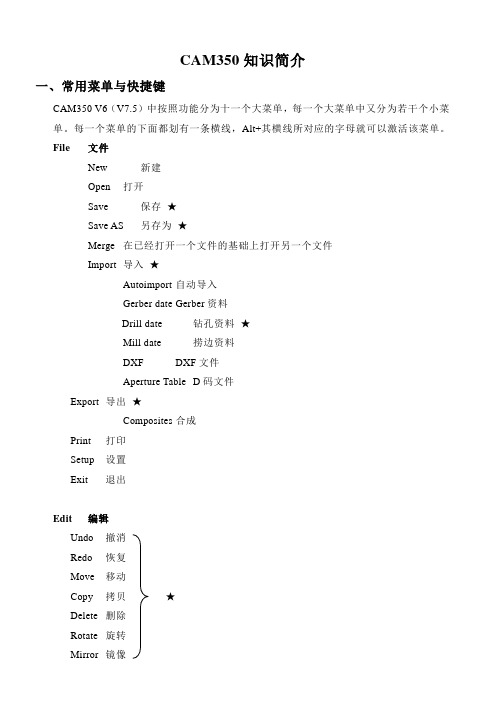
CAM350知识简介一、常用菜单与快捷键CAM350 V6(V7.5)中按照功能分为十一个大菜单,每一个大菜单中又分为若干个小菜单。
每一个菜单的下面都划有一条横线,Alt+其横线所对应的字母就可以激活该菜单。
File 文件New 新建Open 打开Save 保存★Save AS 另存为★Merge 在已经打开一个文件的基础上打开另一个文件Import 导入★Autoimport 自动导入Gerber date Gerber资料Drill date 钻孔资料★Mill date 捞边资料DXF DXF文件Aperture Table D码文件Export 导出★Composites 合成Print 打印Setup 设置Exit 退出Edit 编辑Undo 撤消Move 移动Copy 拷贝★Delete 删除Rotate 旋转Mirror 镜像Layers 层Add Layers 增加层★Remove删除★Reorder 重新排序Align 对齐★Snap Pad To PadSnap Pad To DrillSnap Drill To PadScale比例Change改变Dcode D码Text 文字Text Style and Contents 文字风格和内容Explode 打散★All 所有★Origin 原点★Datum Coordinate 数据坐标★Trim Using 截断Line线Circle圆Line Change改变线条Chamfer 斜角Fillet 圆角Add 增加Line线Flash 焊盘Polygon 填充Polygon Void 截除填充部分Line线Circle圆Text 文字Rectangle矩形Circle圆Center-Radius 中点-半径3-Points 3点Arc 弧Center-Angle中点-起点3-Points 3点2-Points 2点View 查看Window 窗口All 所有Redraw 刷新★In 放大★Out 缩小★Composite 合成Back Side 反面Rotate 旋转Info 信息Query 询问图形属性Find 查找Measure 测量★Point-Point 点-点★Object-Object 物-物Report 报告★Utilities 效用Draw→Flash 线转换成焊盘Analysis 分析DRC 设计规则检测★Copper Area 铜面积Compare Layers 层比较Check Drill 检查钻孔★Tools 工具NC Editor 钻孔编辑器★★★Tables 表格Apertures D码Composite 合成NC Tool Tables 钻孔表★Settings 设置Unit 单位★Text 文字常用功能热键一览表以上带★的为常用命令,其它仅供参考。
CAM350详细使用教程_PDF
SMT和PCB工程师必备--CAM350详细使用教程一、FILE菜单:1、New(NO)清空原来的所有数据,准备调入新的数据。
热键Ctrl-N2、Open打开当前及以下CAM350版本输出的CAM/PCB文件。
热键Ctrl-O3、Save将当前各层所有数据保存到*.cam/pcb里。
以后打开*.cam/pcb所有数据都在里面。
热键Ctrl-S4、Save as将当前各层所有数据另存为*.cam/pcb文件里。
5、Merge 可调入预先准备好的模块、添加标识用的CAM350 PCB文件,或制作完的另一个型号的数据的CAM350 PCB(可用于把几个处理完的资料拼在一起),调入后用Edit,Change,EXPLODE MERGED DATABASE,就可修改模块中的数据。
6、Import导入文件Autoimport可自动导入CAM350识别的数据文件,包括274D,274X,*.DPF,带刀具的钻孔文件,*.DXF文件,铣边数据等。
数据需在同一目录。
z不要直接选Finish,选NEXT,这样如果软件识别制式不对,还能手动修正。
z所有调入数据不要只看后缀,需要解读ASCII码,来确认数据格式的实质(后缀是可以任意的)Gerber data手动调入各种制式的GBR数据如导入数据的ASCII码中有DCODE定义,都设置为RS274-X,是 *.DPF 则应设置为Barco DPF,如数据ASCII码有FILE 9* 设置为Fire 9xxx调入数据。
274X、DPF、Fire 9xxx的都无须再设置公英制及小数点前后有多少位,只需要告知是RS274X/DPF/Fire 9xxx就可直接调入。
调入不自带D码的文件就应设置为RS274的,同时要设好正确制式还要能正确匹配D码文件才能显示正确的图形。
如何判别RS-274D(GBR数据中无D码定义)的制式:z一般GBR数据是LEADING,钻孔数据是TRAILING的,且大都是绝对坐标。
CAM350——教程
CAM350——教程CAM350教程CAM350编辑:曾昭强。
1.new :新建(快捷键Ctrl+N)2. open:打开(快捷键Ctrl+O)。
教程3. save:保存(快捷键Ctrl+S)。
4. save as:另存为。
5. merge:合并两PCB 文件。
可将两层排列方式基本一致的板做拼接,若掌握熟练可拼接文件用于菲林绘制。
6. Import:导入文件。
Autoimport:自动导入文件。
系统自动为选择的文件做光圈表匹配,若有匹配不正确或无法匹配的则可做调整,选择其他光圈编译器或重新编辑编译器并做检查。
GerberNc-mill machine:为铣边文件设置默认格式。
Nc-drill machine:为钻孔文件设置默认格式。
Save defaults:将当前环境设置为默认环境。
在每次使用New 指令即可进入该默认环境。
10. Exit:退出。
1. 编辑菜单之一:1.undo:撤消。
也就是返回上一步(快捷键U)。
2.redo:恢复。
如果你undo 用错了,就可以用redo 恢复(快捷键Ctrl U)。
3.Move:移动。
选择MOVE 命令后,再按A 是全选,按I 是反选,按W 是框选(按W 就是要用鼠标把整个元素都框上才能选中)按C 的效果很特别,(按C 只要选中该元素的一小部分就能选上,)什么都不按的话就是单元素选择。
这里对操作界面进行具体介绍:左上角的“数字:数字”:就是栅格的间距,可自己设置比例(按V 就可显示栅格,按S 就是光标随删格移动)。
“L 数字”:设置角度,有0,45 和90 可以选择(快捷键O)。
“Move To Layer”:移动到其它层。
选择你要移动到的层,可以是一层,也可是多层。
紧跟着的就是筛选元素的类型,有drw,flsh,drill,mill 等(不同的命令有不同的类型可选择,有时还会有VIA 等选项)。
“Filter”:筛选元素。
Ddoces:筛选D 码。
填上你所要D 码的号数,两个以上用逗号隔开。
SMT和PCB工程师必备--CAM350详细使用教程
SMT和PCB工程师必备--CAM350详细使用教程一、FILE菜单:1、New(NO)清空原来的所有数据,准备调入新的数据。
热键Ctrl-N2、Open打开当前及以下CAM350版本输出的CAM/PCB文件。
热键Ctrl-O3、Save将当前各层所有数据保存到*.cam/pcb里。
以后打开*.cam/pcb所有数据都在里面。
热键Ctrl-S4、Save as将当前各层所有数据另存为*.cam/pcb文件里。
5、Merge 可调入预先准备好的模块、添加标识用的CAM350 PCB文件,或制作完的另一个型号的数据的CAM350 PCB(可用于把几个处理完的资料拼在一起),调入后用Edit,Change,EXPLODE MERGED DATABASE,就可修改模块中的数据。
6、Import导入文件Autoimport可自动导入CAM350识别的数据文件,包括274D,274X,*.DPF,带刀具的钻孔文件,*.DXF文件,铣边数据等。
数据需在同一目录。
z不要直接选Finish,选NEXT,这样如果软件识别制式不对,还能手动修正。
z所有调入数据不要只看后缀,需要解读ASCII码,来确认数据格式的实质(后缀是可以任意的)Gerber data手动调入各种制式的GBR数据如导入数据的ASCII码中有DCODE定义,都设置为RS274-X,是 *.DPF 则应设置为Barco DPF,如数据ASCII码有FILE 9* 设置为Fire 9xxx调入数据。
274X、DPF、Fire 9xxx的都无须再设置公英制及小数点前后有多少位,只需要告知是RS274X/DPF/Fire 9xxx就可直接调入。
调入不自带D码的文件就应设置为RS274的,同时要设好正确制式还要能正确匹配D码文件才能显示正确的图形。
如何判别RS-274D(GBR数据中无D码定义)的制式:z一般GBR数据是LEADING,钻孔数据是TRAILING的,且大都是绝对坐标。
CAM350 V8快捷
CAM350 V8.0 快捷键
A 打开光圈表
C 以光标为中心放大临近范围
D 设置当前激活的D 码
F 切换显示线的填充模式(实填充/外形线/中心线)
G 图形开关
H 所以同类型D 码的元素高亮显示
K 关闭层(当前层除外)
L 指定当前层
M 切换命令行显示方式(记忆模式/命令提示/宏命令提示)N 切换当前层的正片/负片显示
O 改变走线模式(0/45/90 度)
P 显示上一次缩放大小
Q 查看属性
R 刷新
S 随删格移动开关
T 透视显示开关
U 撤消
V 删格显示开关
W 窗口式放大
X 光标模式切换(短“十”字形、长“十”字形、X 形)Y 打开层设置对话框
Z 目标选取开关(以光标为中心)
Ctrl U 恢复
+ 放大
- 缩小
Home 全局显示
,执行上一命令
Esc 结束当前命令(等于鼠标右键)
空格键等于鼠标左键
Ins 按光标在面版中的位置显示图形
Page Up 放大目标选取框(以光标为中心)Page Down 缩小目标选取框(以光标为中心)Ctrl N 新建
Ctrl O 打开
Ctrl S 保存。
- 1、下载文档前请自行甄别文档内容的完整性,平台不提供额外的编辑、内容补充、找答案等附加服务。
- 2、"仅部分预览"的文档,不可在线预览部分如存在完整性等问题,可反馈申请退款(可完整预览的文档不适用该条件!)。
- 3、如文档侵犯您的权益,请联系客服反馈,我们会尽快为您处理(人工客服工作时间:9:00-18:30)。
CAM 350快捷键
1.New:新建(快捷键 Ctrl+N)
2.Open:打开(快捷键 Ctrl+O)
3.Save:保存(快捷键 Ctrl+S)
选择Move命令之后,按A是全选,按I是反选,按W是框选,按C 的效果很特别(按C 只要选中该元素的一小部分就能选上,)什么都不按的话就是单元素选择.
4.左上角的“数字:数字”:就是栅格的间距,可自己设置比例(按
V 就可显示栅格,按S 就是光标随删格移动)。
5.R 刷新
A D码表
Q 提取D 码
X 鼠标的样式(全屏、45°全屏、小屏)
Z 光标大小
S 设置栅格(开/关)
F 线形(粗、细、格状)
HOME 全屏
+(数字) 放大
-(数字) 缩小
U 返回上一步操作
O 移动(以90°、45°、任意角度)
Esc 放弃
6.工具栏空白处右击----customize----可以根据自己的习惯修改快捷键;
点击Edit 之后再按A 键,将会选中全屏内容;Info——Measure——Point-Point 测量两点之间的距离;Edit——Change——Origin——Space Origin 可以重新定坐标原点;。
